
Introduktion til Logic Remote på iPad
Du bruger Logic Remote til at fjernstyre mange af de almindelige funktioner i GarageBand – afspilning af og navigation i projekter, valg af elementer og tilbehør, optagelse, miksning og automatisering. Du kan også bruge Touch-instrumenter til at spille softwareinstrumenter i GarageBand og oprette specielle layout til de tastaturkommandoer, du bruger mest.
Du kan vise gode råd med nyttige oplysninger om den aktuelle oversigt ved at trykke på knappen Indstillinger ![]() i betjeningspanelet og derefter trykke på Gode råd. Du kan fortsætte med at bruge alle betjeningsmulighederne, mens der vises gode råd.
i betjeningspanelet og derefter trykke på Gode råd. Du kan fortsætte med at bruge alle betjeningsmulighederne, mens der vises gode råd.
Første gang du åbner Logic Remote, bliver du bedt om at oprette forbindelse til en Mac, der afvikler GarageBand, Logic Pro eller MainStage. Du kan oprette forbindelse via Wi-Fi eller bruge et USB C- eller Lightning-kabel.
Forbind til Logic Remote via Wi‑Fi
Sørg for, at Mac og iPad er tilsluttet det samme Wi‑Fi-netværk.
Åbn Logic Remote på enheden.
Der vises en forbindelsesdialog på iPad, hvor du kan se de Mac-computere, der er tilsluttet samme Wi‑Fi-netværk som enheden, og hvor Mac-programmet (Logic Pro, GarageBand eller MainStage) er åbent.
Vælg den Mac, som du vil oprette forbindelse til.
Der vises en advarsel i programmet på Mac, hvor du bliver bedt om at acceptere forbindelsen.
Klik på Opret forbindelse for at bekræfte og oprette forbindelsen.
Alle efterfølgende forbindelser med den samme enhed etableres automatisk.
Opret forbindelse til Logic Remote vha. et USB-C- eller Lightning-kabel
Slut USB-C- eller Lightning-kablet til Mac og iPad.
Åbn Logic Remote på enheden.
Der vises en forbindelsesdialog på iPad, hvor den tilsluttede Mac-computer vises. Hvis Wi-Fi er slået til, vises computere på det samme Wi-Fi-netværk, hvor Mac-programmet (Logic Pro, GarageBand eller MainStage) er åbnet, også.
Vælg den Mac, som du vil oprette forbindelse til.
Der vises en advarsel i programmet på Mac, hvor du bliver bedt om at acceptere forbindelsen.
Klik på Opret forbindelse for at bekræfte og oprette forbindelsen.
Alle efterfølgende forbindelser med den samme enhed etableres automatisk.
Skift mellem programmer, som styres af Logic Remote
Du kan bruge Logic Remote til at styre Logic Pro, GarageBand eller MainStage.
Tryk på knappen Indstillinger
 i betjeningspanelet i Logic Remote, og tryk derefter på navnet på den Mac, som vises på listen.
i betjeningspanelet i Logic Remote, og tryk derefter på navnet på den Mac, som vises på listen.Tryk på symbolet for Logic Pro, GarageBand eller MainStage i den forbindelsesdialog, der vises, for at styre programmet ved hjælp af Logic Remote.
Hvis du oplever Wi‑Fi-udfald
Prøv et af følgende:
Anbring Mac og iPad, så du opnår den bedste netværksydeevne.
Slå Wi‑Fi fra på enheden, og slå det til igen.
Opret forbindelse til Logic Remote vha. et Lightning-kabel.
Tilsidesæt iPad-indstillingerne til vågeblus
Tryk på knappen Indstillinger
 i betjeningspanelet i Logic Remote.
i betjeningspanelet i Logic Remote.Hvis kontakten iPad må gå på vågeblus er slået til, skal du trykke på den.
Du skal måske rulle ned for at se indstillingen.
Første gang du åbner Logic Remote, vises mikseroversigten, hvor du kan udføre nogle enkle mikseropgaver.
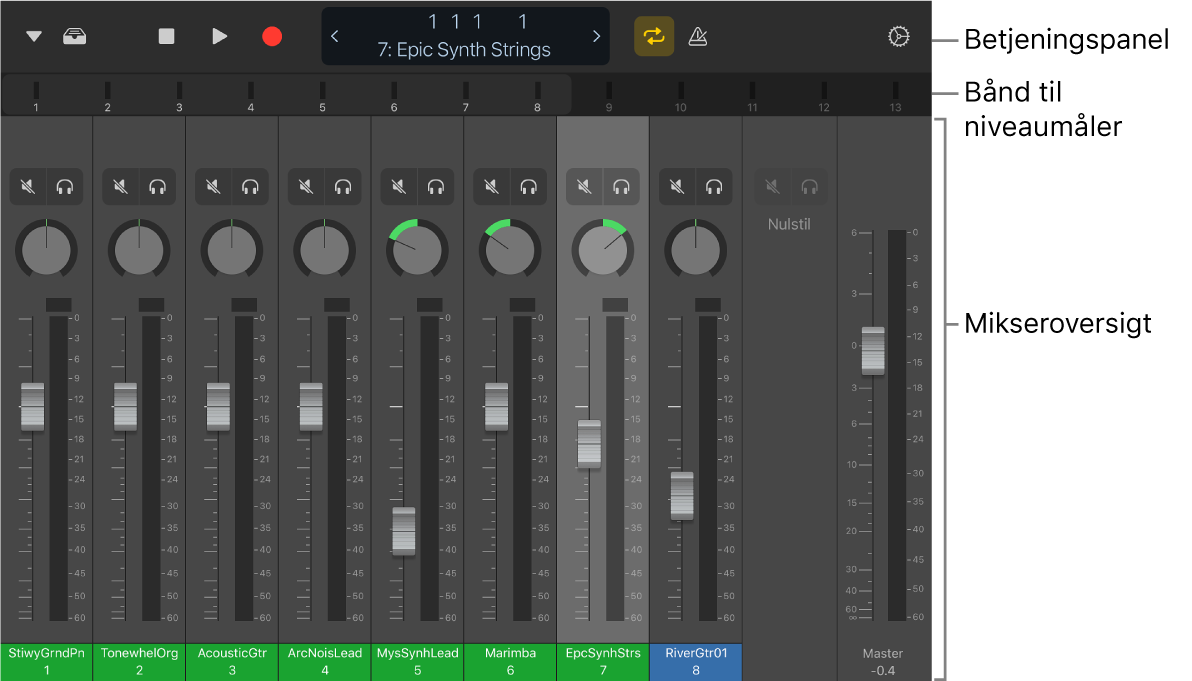
På betjeningspanelet øverst på alle skærmbilleder vises muligheder til afspilning, navigation og optagelse. Under betjeningspanelet findes en linje med niveaumålere, hvor du kan se udgangsniveauerne under afspilning. Du kan bruge denne linje til at navigere mellem spor, eller erstatte den med linealen, som indeholder afspilningsmærket og cyklusområdet. Du kan skifte mellem forskellige oversigter for at spille på Touch-instrumenter, bruge Smart Controls, arbejde med tastaturkommandoer eller bruge Smart hjælp. Du kan også vælge elementer i biblioteket.